Bestellingen verzamelen
Introductie
U kunt via het menupad [Inkoop, Invoer, Bestellingen verzamelen] bestellingen verzamelen. Wanneer het menu opstart, ziet u meteen voor welke leveranciers een verzamelbestelling kan worden aangemaakt. Wanneer u het scherm als 'eenvoudig' opvraagt en u kiest voor 'Verzamelen' worden alle nog niet verrichte bestellingen verzameld tot een bestelling. Door gebruik te maken van de knop 'Geavanceerd' kunnen bestellingen geselecteerd worden die verzameld moeten worden. U kunt dan de onderstaande stappen doorlopen:
- Selecteer de bestellingen die u wilt verzamelen. Houdt de <CTRL>-toets ingedrukt en klik met de linker muisknop op iedere bestelling die u wilt verzamelen.
- Nadat u minimaal twee bestellingen heeft geselecteerd, is de knop 'Verzamelen' beschikbaar.
Met onderstaande velden bepaalt u vervolgens hoe u de verzamelbestelling wilt maken.
Uitleg van de velden
Sectie selectiecriteria

Leverancier
Dit veld is automatisch geselecteerd en is niet te wijzigen. U kunt alleen meerdere bestellingen van een leverancier verzamelen tot een bestelling.
Valuta
Dit veld is automatisch geselecteerd en is niet te wijzigen. U kunt bestellingen dus alleen per valuta verzamelen.
Magazijn
Dit veld is automatisch geselecteerd en is niet te wijzigen. U kunt bestellingen dus alleen per magazijn verzamelen.
Wisselkoers
Dit veld is automatisch geselecteerd en is niet te wijzigen indien u in menu [Systeem, Algemeen, Instellingen, Factuurinstellingen] bij de optie 'Wisselkoers' 'Moment van invoer' heeft ingegeven. Er kunnen in één bestelling namelijk niet meerdere wisselkoersen worden gebruikt. Heeft u bij de instelling 'Moment van afdrukken' ingegeven dan heeft u wel de mogelijkheid om te verzamelen met meerdere wisselkoersen.
Afleverdebiteur
Dit veld is automatisch geselecteerd en is niet te wijzigen. U kunt bestellingen dus alleen verzamelen wanneer de afleverdebiteur gelijk is.
Selectiecode
Standaard worden alle geselecteerde bestellingen verzameld tot één bestelling. Als u dit veld aanvinkt, worden bestellingen met verschillende selectiecodes niet opgenomen in dezelfde verzamelbestelling. De bestellingen worden dan verzameld op basis van de selectiecode.
Voorbeeld:
U heeft vier bestellingen voor dezelfde leverancier. Twee van deze bestellingen hebben selectiecode 01 en de twee andere bestellingen hebben selectiecode 02. Standaard worden alle bestellingen verzameld in één bestelling onder vermelding van de selectiecode van de bestelling die als eerste geselecteerd is. Als het veld 'Selectiecode' is aangevinkt, worden er twee verzamelbestellingen gemaakt, namelijk één met selectiecode 01 en één met selectiecode 02.
Leveringswijze
Als dit veld is aangevinkt, worden de bestellingen verzameld op basis van de leveringswijze. Vergelijkbaar met het veld 'Selectiecode'.
Projectcode
Als dit veld is aangevinkt, worden de bestellingen verzameld op basis van het project. Vergelijkbaar met het veld 'Selectiecode'.
Medewerker
Als dit veld is aangevinkt, worden de bestellingen verzameld op basis van de in de bestelling gekoppelde medewerker. Vergelijkbaar met het veld 'Selectiecode'.
Sectie Bestellingen
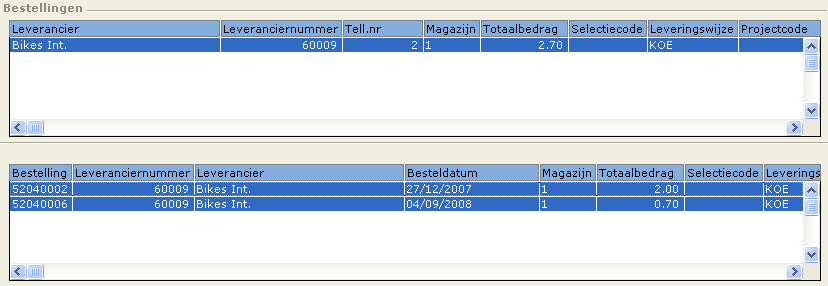
In het midden van het scherm worden de bestellingen gegroepeerd op de selectiecriteria getoond. het onderste gedeelte kunt u tonen/verbergen middels de knop 'Geavanceerd / Eenvoudig'. Hier worden de afzonderlijke bestellingen getoond. Deze kunt u selecteren en middels de knop 'Verzamelen' verzamelen.
Knoppenbalk
Onderin het scherm vindt u onderstaande knoppen terug.

Geavanceerd / Eenvoudig
Via de 'Geavanceerd' knop wordt er een tweede scherm getoond met alle openstaande bestellingen van de geselecteerde leverancier. Nadat u op de knop 'Geavanceerd' heeft geklikt, verandert de naam van de knop naar 'Eenvoudig'. Via deze knop 'Eenvoudig' kunt u het tweede scherm met openstaande bestellingen weer sluiten.
Alles selecteren
Met de knop 'Alles selecteren' worden alle verzamelvoorstellen geselecteerd om verzameld te worden. Wanneer het scherm op 'geavanceerd' staat, worden de openstaande bestellingen in het tweede scherm geselecteerd.
Verzamelen
Met deze knop worden de geselecteerde bestellingen verzameld tot de gewenste verzamelbestelling. De verzamelbestelling is terug te vinden onder menu [Inkoop, Invoer, Bestellingen].
Sluiten
Hiermee sluit u het huidige scherm.
Meer informatie
| Main Category: |
Support Product Know How |
Document Type: |
Support - On-line help |
| Category: |
On-line help files |
Security level: |
All - 0 |
| Sub category: |
Details |
Document ID: |
10.103.052 |
| Assortment: |
Exact Globe+
|
Date: |
26-09-2022 |
| Release: |
|
Attachment: |
|
| Disclaimer |